2025 更新 如何在 iTunes 上取消訂閱?
音樂愛好者可以有自己想要學習的個人原因 如何在 iTunes 上取消訂閱。 這可能是因為他們發現了一種新的方式來欣賞或聆聽他們喜歡的歌曲,或者他們沒有足夠的錢來維持訂閱。 即使 Apple Music 是聆聽您喜愛的歌曲的最佳方式之一,您仍然可能想使用當今可用的其他在線音樂流媒體服務。
在本文中,我們將討論如何在 iTunes 上取消訂閱的不同方法。 我們還將根據您要使用的設備與您分享相關步驟。 我們還將與您分享一種最出色的方法,以確保您不必花費大量金錢來保留 Apple Music 訂閱,因此,如果您想了解更多信息,請讓我們開始。
文章內容 第 1 部分:了解如何在 iPad 或 iPhone 上取消 Apple Music 訂閱第 2 部分:取消 Apple Watch 上的 Apple Music 訂閱第 3 部分:取消 Mac 計算機上的 Apple Music 訂閱第 4 部分:了解如何使用 Android 設備取消 Apple Music 訂閱第 5 部分:使用 Windows PC 上的 iTunes 應用程序取消 Apple Music 訂閱第 6 部分:獎勵:無限聆聽您喜愛的音樂!第7部分。全部歸納
第 1 部分:了解如何在 iPad 或 iPhone 上取消 Apple Music 訂閱
如果您有 iPhone 或 iPad,那麼您最好完全了解如何使用這些設備在 iTunes 上取消訂閱,讓我們了解以下步驟。
- 啟動設備上的“設置”圖標,然後點擊界面頂部將看到的您的名字。
- 然後點擊 iTunes和App Store 如果您看到訂閱,請點擊它,然後繼續執行項目編號中的步驟。 4.
- 點擊您的 Apple ID,然後點擊查看 Apple ID 選項,然後您還必須使用您的 Face ID 和 Apple ID 密碼確認所有內容。 然後您必須向下滾動,直到看到“訂閱”選項。
- 然後點擊“Apple Music 訂閱”選項,在您將看到的下一個屏幕上,您必須點擊“取消訂閱”選項,然後開始確認。
第 2 部分:取消 Apple Watch 上的 Apple Music 訂閱
你也可以開始 使用 Apple Watch 取消訂閱 Apple Music 訂閱,要繼續,您必須按照以下步驟操作。
- 首先,您必須按下您將看到的數字表冠,然後從您將看到的應用程序列表或氣泡中點擊 App Store 圖標。
- 然後向下滾動,然後選擇“帳戶”選項。
- 然後點擊訂閱選項。
- 然後點擊 Apple Music 訂閱,然後向下滾動,然後點擊顯示“取消訂閱”的選項。
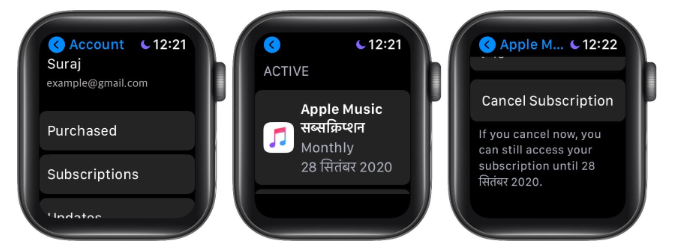
第 3 部分:取消 Mac 計算機上的 Apple Music 訂閱
除了使用 iPad、iPhone 或 Apple Watch 之外,您還可以使用 Mac 電腦在 iTunes 上取消訂閱,以下是您必須遵循的步驟。
- 點擊 Apple 徽標,然後選擇 App Store 圖標。
- 然後在頂部菜單欄上,您必須點擊“商店”,然後點擊“查看我的帳戶”,然後點擊“查看信息”選項,然後,如果系統詢問您,您必須登錄。
- 然後向下滾動,然後您必須點擊管理,您將在訂閱旁邊看到它。
- 然後點擊“編輯”,您將在 Apple Music 訂閱選項旁邊看到它。
- 完成後,您必須點擊取消訂閱,然後開始確認操作或任務。
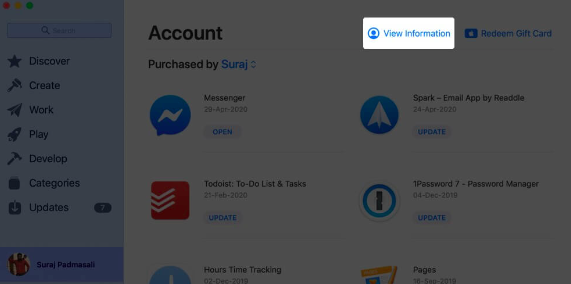
如果您想使用音樂應用程序、iTunes 或電視應用程序,您可以打開該應用程序,然後在菜單頂部點擊“帳戶”,然後點擊“查看我的帳戶”,然後選擇“訂閱”旁邊將看到的“管理” 。
最後,要取消訂閱,您必須從Mac 計算機的系統偏好設置中點擊Apple ID,然後轉到“媒體和購買”,然後選擇“管理”,您將在“訂閱”旁邊看到它,然後會出現一個頁面在應用商店中打開。
第 4 部分:了解如何使用 Android 設備取消 Apple Music 訂閱
您還可以使用 Android 設備如何在 iTunes 上取消訂閱,我們也提供了操作步驟,讓我們看看下面。
- 啟動Apple Music應用程序,然後在應用程序界面的右上方單擊“菜單”,然後點擊“帳戶”。
- 轉到並單擊“管理會員資格”選項。
- 然後您將在 Apple Music 中看到訂閱的詳細信息,然後單擊“取消訂閱”選項。
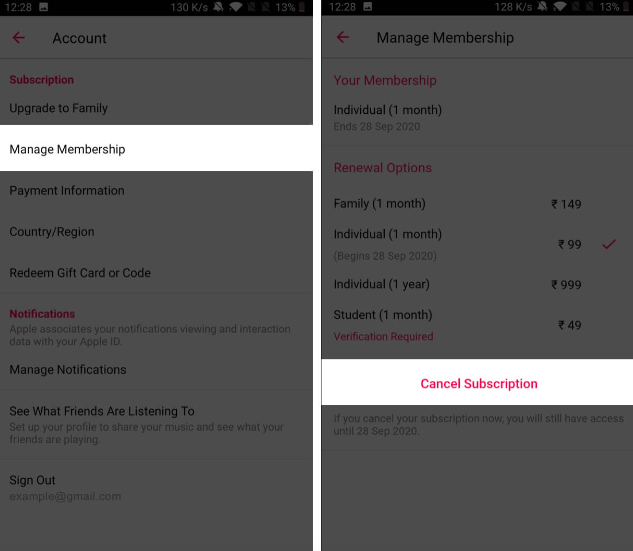
第 5 部分:使用 Windows PC 上的 iTunes 應用程序取消 Apple Music 訂閱
您可以用來取消訂閱 iTunes 的另一個工具是您的 Windows 個人計算機,您必須遵循的步驟也非常簡單。 首先,讓我們看看下面的步驟。
- 打開計算機上的 iTunes 應用程序,如果沒有,請前往 App Store 下載。
- 然後,從菜單欄的上部,點擊“帳戶”,然後點擊“查看我的帳戶”選項,如果系統要求您登錄,則必須登錄您的 Apple ID。
- 然後點擊查看帳戶選項。
- 然後點擊管理選項,您將在訂閱選項旁邊看到它。
- 然後點擊 Apple Music 旁邊的“編輯”,然後查找“取消訂閱”選項,然後點擊它。
第 6 部分:獎勵:無限聆聽您喜愛的音樂!
音樂很棒。 就像溫柔的愛阻止大多數人繼續他們所做的和想做的事情。 鑑於這種情況,有多種方式訪問音樂是一個巨大的便利。 如今音樂愛好者使用許多在線音樂流媒體網站。 Apple Music 應用程序是最著名且最常用的應用程序之一。 憑藉龐大的音樂庫,這個專業工具擁有大量的音樂,這是無可否認的合理的,為什麼很多人喜歡它。
除了龐大的音樂庫之外,該工具還充滿了精彩的功能,不會讓您三思而後行。 您只需確保擁有穩定的互聯網連接和有效的 Apple Music 訂閱即可。 Apple Music 中的音樂曲目受到 DRM 技術加密的保護,這使得歌曲的訪問和傳輸有點困難。 但更好的是我們可以為此做點什麼。 我們可以做一些事情,也可以使用一些工具。 談到這些事情時,非常可靠和高效的工具之一稱為 TunesFun Apple Music 音樂轉檔器.
TunesFun Apple Music Converter 的功能如此之多,以至於您會感到驚訝和不知所措。 它可以用來 刪除文件中的 DRM 加密 當它們被刪除後,現在可以更輕鬆地訪問這些文件。 該工具還可用於 將您的音樂文件轉換為靈活的文件類型,例如 MP3 所以訪問會好得多。
文件轉換過程也快速高效。 您只需幾分鐘即可完成整個過程。 當轉換過程最終完成時,您甚至可以保留文件的 ID 標籤和元數據。 的界面 TunesFun Apple Music Converter 也很簡單,即使是使用該應用程序的初學者也會對在該工具中導航的輕鬆程度感到驚訝。 為了證明這一點,您可以遵循以下步驟。
步驟 1. 開始下載並安裝 TunesFun 您個人計算機上的 Apple Music Converter。 安裝完成後,打開該工具並開始導入您想要轉換的所有文件。 添加所有文件後,繼續下一步。

步驟 2. 根據您的需要選擇文件的格式。 然後準備一個文件夾,轉換過程後將保存所有文件。

步驟 3. 點擊“轉換”選項卡並等待幾分鐘,直到文件轉換的整個過程完成。 您還可以在主界面查看整個流程的狀態 TunesFun 蘋果音樂轉換器。

第7部分。全部歸納
我們希望我們已幫助您了解如何在 iTunes 上取消訂閱。 如果您確實沒有足夠的錢來保留訂閱,或者您有辦法更改當前使用的訂閱,那麼我們分享的所有方法確實可以為您提供很大幫助。 另一方面,保存和聆聽您喜歡的曲目的最佳方式始終是通過使用 TunesFun 蘋果音樂轉換器。
發表評論